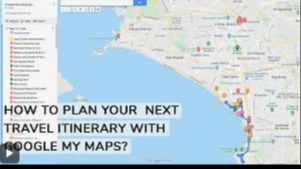Õnneks on Google'il tasuta tööriist, mida saate oma reisiplaanide paremaks mõistmiseks kasutada. Me vaatame teid läbi, kuidas teha Google Mapsiga reiside marsruuti selle funktsiooni kaudu. Mõne lihtsa sammuga saate omandada suurepärase organisatsiooni tööriista, mis aitab teil parimat reisi kavandada.
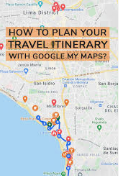
Miks kasutada oma marsruudi jaoks Google Mapsi?
Google Maps on midagi enamat kui navigeerimisriist; See on mitmekülgne platvorm reiside kavandamiseks. Selle funktsioonid hõlmavad:
- Kohandatud kaardid: looge isikupärastatud kaardid kinnitatud asukohtade, marsruutide ja märkmetega.
- Reaalajas andmed: juurdepääs ajakohasele teabele liikluse, transiidi ja tööaja kohta.
- Koostöö: jagage oma marsruuti reisikaaslastega grupiplaneerimiseks.
- Võrguühenduseta juurdepääs: laadige alla kaardid ilma Internetita, mis sobib ideaalselt rahvusvaheliseks reisimiseks.
- Integreerimine: sünkroonib Google'i kalendri, Google Drive'i ja muude sujuvam organisatsiooni rakendustega.
Ükskõik, kas plaanite nädalavahetuse puhkust või mitme linna seiklust, lihtsustab Google Maps seda protsessi.
Oma kaardi seadistamine
1 Logige sisse oma veebibrauseris minu kaartidele. Google'i funktsiooni „Minu kaardid” kasutamiseks peate kõigepealt olema Google'i konto. Seejärel sisestage oma Interneti -brauseri järgmine veebiaadress: mymaps.google.com
- Kahjuks ei toeta Google alates 2021. aasta oktoobrist enam telefonide rakendust “Minu kaardid”. Kui olete mobiiltelefonil, peate saidile pääsemiseks liikuva ajal kasutama oma telefoni veebibrauserit.
- Kui teil pole juba Google'i kontot, on ühe seadistamine kiire protsess. Google'i konto annab teile mitmeid eeliseid, sealhulgas uus Gmaili aadress. Seadistamisprotsessi käivitamiseks vaadake seda linki: https://accounts.google.com/signUp/v2/webcreateaccount?flownAme=glifwebSignin&flowentry=signUp
2 Looge avaekraani kaudu uus kaart. Avaekraani “Minu kaardid” vasakus ülanurgas näete punast kasti tekstiga “+Loo uus kaart”. Klõpsake sellel, et suunata kaardi ekraanile.
3 Andke oma kaardile kirjeldav nimi. Enda organiseerimiseks andke oma kaardile nimi, et tuletada teile meelde, mida see sisaldab. Klõpsake ekraani vasakus ülanurgas oleval valgel teksti real, mis ütleb: "Untloted kaart". Hüppab veel üks valge kast, kuhu saate sisestada nime ja kirjelduse.
- Näiteks võite oma kaardi nimetada midagi sellist nagu “California suvereis 2022” ja võite sisestada kirjelduse nagu: „Kohad, mida kahenädalase California maanteereisi ajal näha ja süüa”.
4 Otsige oma reisilt külastatavaid kohti. Sisestage mis tahes asukoha nimi Google Mapsi otsinguribale ja teid suunatakse kiiresti ekraanil osutiikooniga. Võite siseneda restoranidesse, vaatamisväärsuste kohtadesse või isegi tervetesse linnadesse.
- Näiteks California maanteereisi jaoks võite siseneda otsingukasti “Golden Gate'i sillaks”. Minu kaardid suunavad teid automaatselt selle asukohta.
5 Lisage kohad, mida soovite oma kaardile külastada. Ilmub valge kast koos asukoha kohta lisateabega. Selle kasti allosas on tekst, mis ütleb: „Lisa kaardile”. Klõpsake sellel tekstil ja see kuvatakse ekraani vasakus servas oleval valgel kastist.
- Näiteks kui olete otsinud “Golden Gate Bridge”, on seal valge kast, mis pakub asukoha kohta teavet, ja isegi teiste kasutajate hinnang. Klõpsake nuppu „Lisa kaardile”, et saata see oma salvestatud kohtadesse.
6 Lisage oma salvestatud kohtadesse kirjeldused. Valge kasti allosas, mis hüppab üles, kui klõpsate ühel oma asukohal, näete pliiatsiikooni. Asukoha kirjelduse lisamiseks klõpsake sellel.
- Näiteks võite täita kirjelduse kasti „Golden Gate Bridge” millegagi: „Veetke siin vähemalt 1 tund-see on asukoht.”
7 värvikoodi oma asukohad mugavuse huvides. Teie kaardile lisatud uutel asukohtadel on vaikesinine, kuna nende PIN -värv on, kuid saate seda muuta, et aidata teil planeerida. Valge kasti allosas, mis ilmub pärast asukoha klõpsamist, valige värv. Selle suvandi abil saate oma tihvti värvi muuta.
- Võite kaaluda oma nööpnõelte värvide muutmist, et see vastaks sellele, kui oluline on teie reisi iga asukoht. Näiteks võivad kohustuslikud kohad olla punased tihvtid, teie eluasemepunktid võivad olla rohelised tihvtid ja valikulised külastatavad kohad võivad jääda siniste tihvtidena.
Marsruudi ja planeerimisteede loomine
1 Korraldage valitud kohad funktsiooni „Kihid”. Funktsioon Kihid rühmitavad kõik teie valitud kohad. Klõpsake ekraani vasakus servas asuva valge kasti ülaosas nuppu „Lisa kiht” ja andke sellele pealkiri. Olete peaaegu piiramatu, kui palju kihte saate luua, nii et lisage nii palju kihte kui soovite. Seejärel saate oma asukohad valgesse kasti õigesse kihti lohistada, et neid korraldada.
- Näiteks võib teil olla kiht pealkirjaga “Kohad näha”, üks pealkirjaga “Söögikohad” ja üks pealkirjaga “Magamiskohad”. Seejärel võite panna vaatamisväärsusi sihtkohad, restoranid ja hotellid, kus soovite nende vastavates kihtides viibida.
2 Planeerige oma reisiteed oma Google'i kaardi abil. Funktsiooni MY MAPS abil saate hõlpsalt kahe asukoha vahelise kauguse kaardistada. Valige ekraani vasakul küljel asuvast valgest kastist üks asukohta, seejärel valige hüppava kasti noolemärk. Luuakse uus kiht, mille asukoht, mille olete valinud marsruudil. Valige teine asukoht ja lisage see sellele kihile ning minu kaardid loovad teie jaoks automaatselt marsruudi kahe punkti vahel.
- Ühele marsruudile saate lisada rohkem kui ühe asukoha. Näiteks kui soovite joonistada marsruudi Big Sur Golden Gate'i sillani ja seejärel Palo Altosse, saate lisada kõik kolm asukohta oma marsruudi kihti ja luua mitmetasandilise tee.
- Kui klõpsate oma reisiteega kihi kõrval asuval kolmel punktil, valides seejärel „samm-sammult juhised”, loob minu kaardid teie reisi jaoks juhiste komplekti. Käepärane!
3 Kasutage oma kaarti igapäevase ajakava loomiseks. Kuigi minu kaardid ei anna teile päevast päevade marsruuti, võib see protsessi palju lihtsamaks muuta. Kasutage minu kaarte, et anda endale selge ettekujutus sellest, kuhu soovite minna, ja kui kaua teil sinna jõudmiseks kuluks.
- Näiteks võite oma kaarte kasutades märgata, et Golden Gate'i silla nägemine, San Franciscos ringi jalutamine ja Berkeley restoranis söömine on ühe päeva jooksul piisavalt lähedased, samal ajal kui Big SUR -i külastamine võib olla parem veel üks pärastlõuna. Minu kaardid aitavad teil kavandada võimalikult tõhusamat reisi, et saaksite oma reisid veelgi rohkem nautida.
4 Kasutage oma sõprade reisiplaanide sisselülitamiseks valikut „Jaga”. Ekraani vasakus servas asuva valge kasti ülaosa lähedal näete inimese ikooni, mille vasakul on plussmärk. Sellel lingil klõpsates saate lingi oma kaardile, mida saate oma sõpradega jagada.
- Kaardi jagamisel saate valida ka valiku, mis võimaldab teistel ka kaarti redigeerida. Selle valikuga saavad teie sõbrad valida kohti, mis ka neid huvitavad, nii et saate need kõik sama dokumendi peal.
5 Printige oma kaart võrguühenduseta kasutamiseks. Reisimine tähendab mõnikord laigulise Wi-Fi-ga piirkondadesse sattumist. Sellistes olukordades on tore oma reisiplaanidest väljatrükkida. Klõpsake kolmel punktil, mis asuvad kaardi nime kõrval ekraani vasakus servas valges kastis. Seejärel valige menüüst „Prindi kaart”.
- Kuigi minu kaarte ei saa võrguühenduseta vaadata, saate alla laadida ühe võrguühenduseta kaardi, mis on teie telefonis huvitatud valdkondadest. Tippige rakenduse Google Mapsi abil asukohta otsinguribale, puudutage asukoha nime ja liikuge seejärel suvandisse „Laadige võrguühenduseta kaart”.
Näpunäited täheteemalisele teekonnale
Esmatähtsaks peamistele vaatamisväärsustele: keskenduge kohustuslikele kohtadele ja tasakaalustage neid seisakuid, et vältida ülepaisutamist.
Kontrollige tööaega: kasutage Google Mapsi, et kontrollida restoranide, muuseumide või poodide tööaega.
Reisiaja arvestamine: lisage liikluse puhveraeg, ühistranspordi viivitused või asukohtade vahel kõndimine.
Uurige läheduses asuvaid võimalusi: läheduses asuvate kohvikute, parkide või varjatud kalliskivide avastamiseks kasutage Google Mapsi funktsiooni „Avastage”.
Plaani varundamine: salvestage oma marsruudi PDF või ekraanipilt Google Drive'is või seadme koondamise jaoks.
Järeldus
Google Maps muudab reisi planeerimise sujuvamaks, visuaalseks protsessiks, võimaldades teil meisterdada korraldatud, paindliku ja jagatava reiside marsruudi. Sihtkohtade kinnitamise, marsruutide kavandamise ja üksikasjalike märkmete lisamisega saate keskenduda oma teekonna nautimisele, selle asemel et logistika üle rõhutada. Alustage oma järgmist seiklust Google My Maps ja uurige maailma enesekindlalt.